動画のアップロード
既にYouTubeにアカウントを持っている方への説明です。
YouTubeの画面で右上にある四角いビデオカメラのアイコンをクリック⇨動画をアップロードをクリック⇨動画のアップロード画面が出たら【ファイルを選択】をクリック。ファイルは分かり易いようにデスクトップに張り付けておくと便利です。
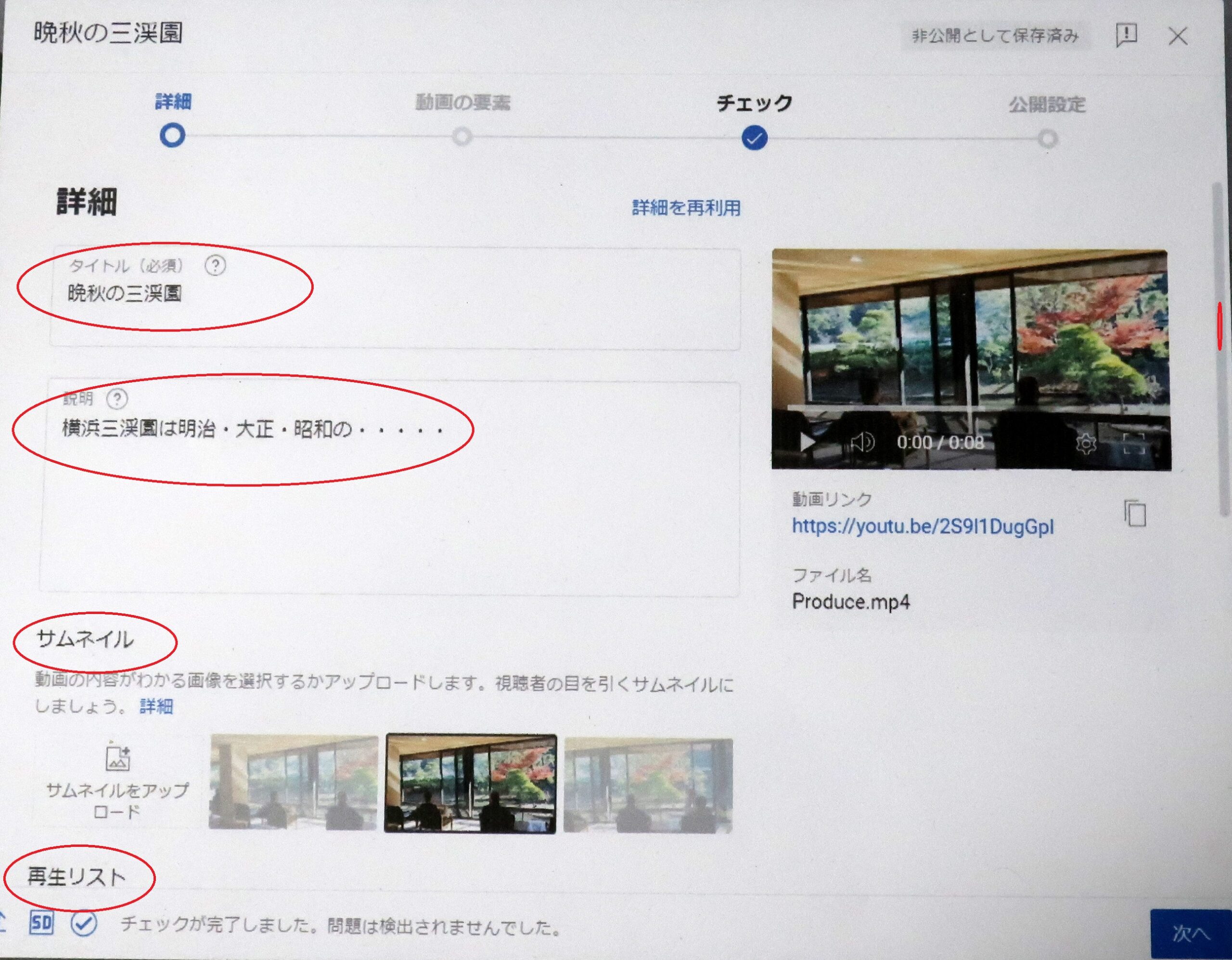
【詳細】の画面が出たらタイトルを記入⇨説明文を記入⇨サムネイルで動画の頭に来る画像(YouTube画面で最初に表示したい画像)を選択。動画の中の画像または写真で作成した画像を選択できます。【再生リスト】分からないのでパス⇨動画の公開が子供向けであるかどうか選択してレ点【次へ】公開設定(3種類ある)どれかにレ点⇨【保存】クリックで公開されます。
カメラと動画ソフト
*カメラは今まで使用していたEP-7を使います。立ち止まって周囲を撮影する場合に手振れ補正がしっかりしており問題ありません。重さも約450gと軽量なので手に負担が掛かりません。
*動画ソフトは国内シェアNo1のPowerDirectorとしました。他と比較してないので使い勝手は分かりませんが、操作に問題・疑問があった場合Google、YouTubeで検索が容易と思われるのでこれに決めました。
パソコン:DELL Inspiron3252(2016年7月購入64,000円)
カメラ:オリンパスペンEPー7(2021年8月購入79,800円)
ハンドグリップ:マンフロットミニ三脚(2022年12月購入3,300円)
レンズ:オリンパスズームレンズ14ー42mm(2023年10月購入32.100円)
動画ソフト:PowerDirector(2023年11月購入サブスクリプション版6,700円/12ヶ月)

Autumn

横浜と鎌倉の晩秋の風景を楽しませてもらいました。ビデオをゆっくりとターンさせているので落ち着いて鑑賞できました。ショートテロップもgood!

とっても素敵な動画ですね!気持ちが優しくなります。ありがとうございます。

円窓の写真は綺麗に撮れていますね。矢張りカメラがいいのかな?its a joke!
ピアノのBGMいいですねセンスありますね。

皆様のお言葉うれしいですね。励みになります。腕を磨かなくちゃ。







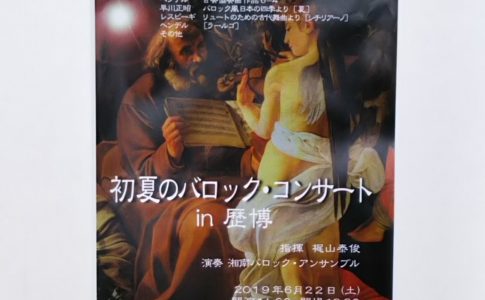



 こんにちは!カメラ片手に街歩きの記事と写真を載せています。過去の登山記録もありますので興味のある方はお読みください。よろしくお願いします。
こんにちは!カメラ片手に街歩きの記事と写真を載せています。過去の登山記録もありますので興味のある方はお読みください。よろしくお願いします。
写真では動いたり変化するものは捉えづらいですね。ブログでは40秒位いしかアップできないので今後はYouTubeを使う事にしました。動画が長くなると編集が大変ですが頭の体操です。